iso文件怎么安装系统到c盘
来源:Win7旗舰版
时间:2023-05-03 12:14:12 454浏览 收藏
对于一个文章开发者来说,牢固扎实的基础是十分重要的,golang学习网就来带大家一点点的掌握基础知识点。今天本篇文章带大家了解《iso文件怎么安装系统到c盘》,主要介绍了,希望对大家的知识积累有所帮助,快点收藏起来吧,否则需要时就找不到了!
c盘一般是我们电脑的系统盘,如果需要安装新系统的话,一般是安装到c盘。有网友下载了iso文件后,不知道iso文件怎么安装系统到c盘。下面小编就教下大家安装iso文件系统到c盘的方法。
我们可以借助一键重装系统工具还原iso镜像文件达到安装系统的目的,具体的步骤如下:
1、把下载到的windows系统iso文件解压到非系统盘,接着下载安装好小白一键重装系统软件并打开,单击[备份还原]。安装之前注意备份好系统盘上面重要的数据。
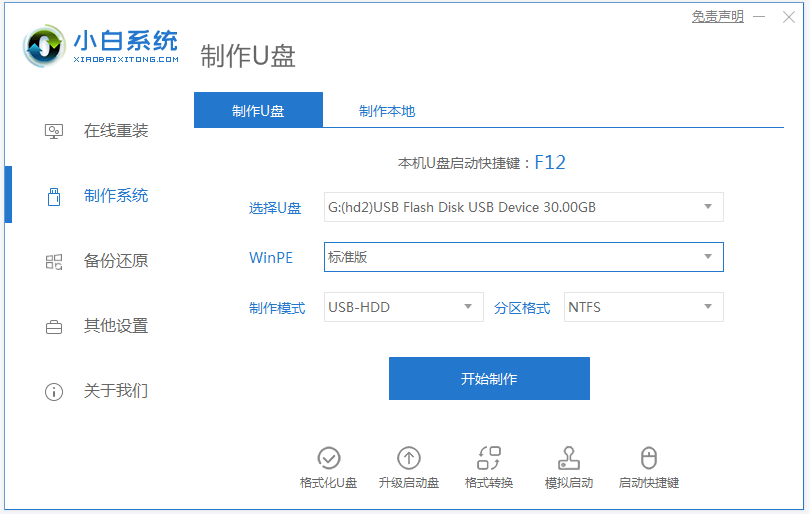
2、我们选择“自定义还原”,选择我们下载好的windows系统镜像,点击下一步。
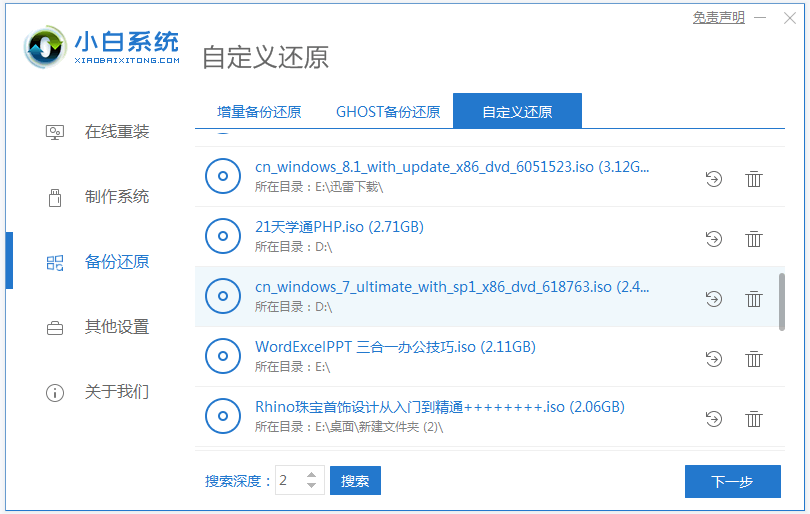
3、软件将自动检测出电脑下载的系统,选择后单击[还原]按钮。
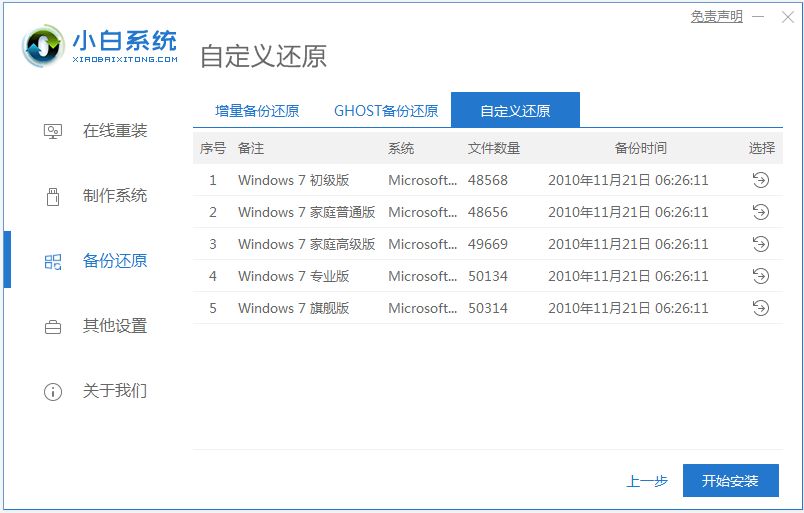
4、等待部署还原完毕后单击立即重启。
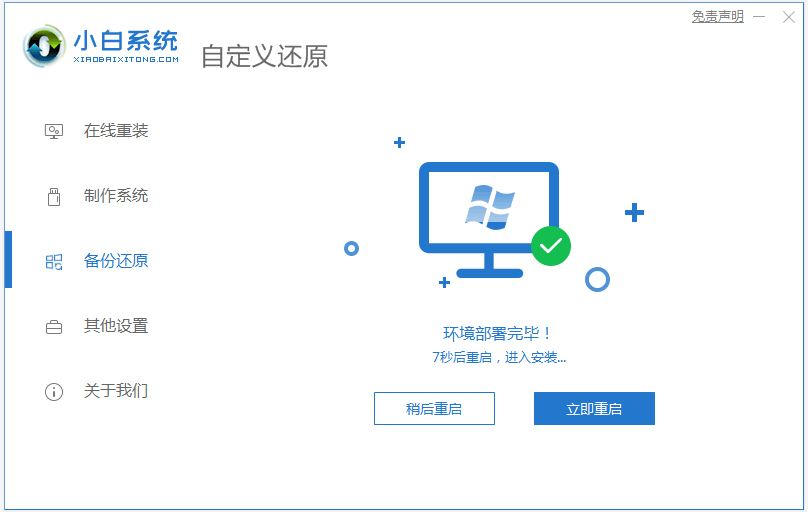
5、选择第二项xiaobai-pe系统进入。
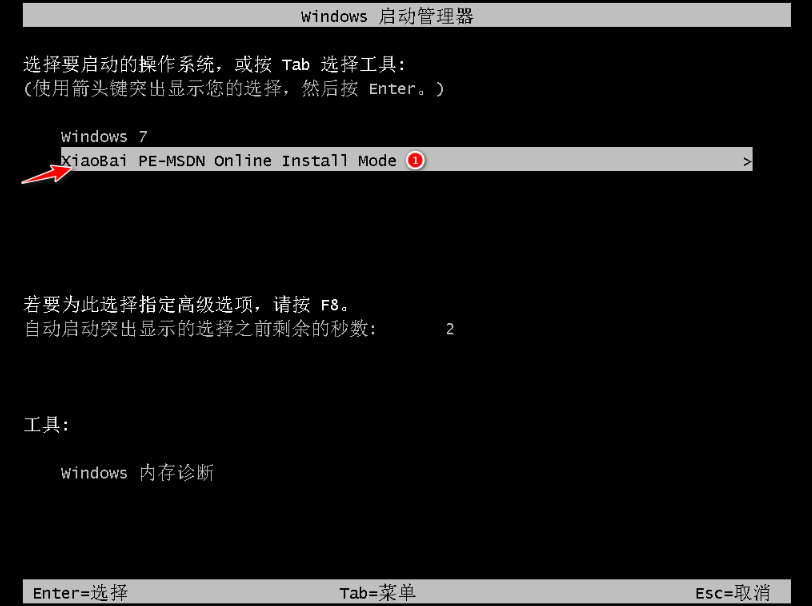
6、进入pe系统后,软件开始安装windows系统,默认是安装到系统盘c盘上,并在安装成功后自动重新启动计算机。
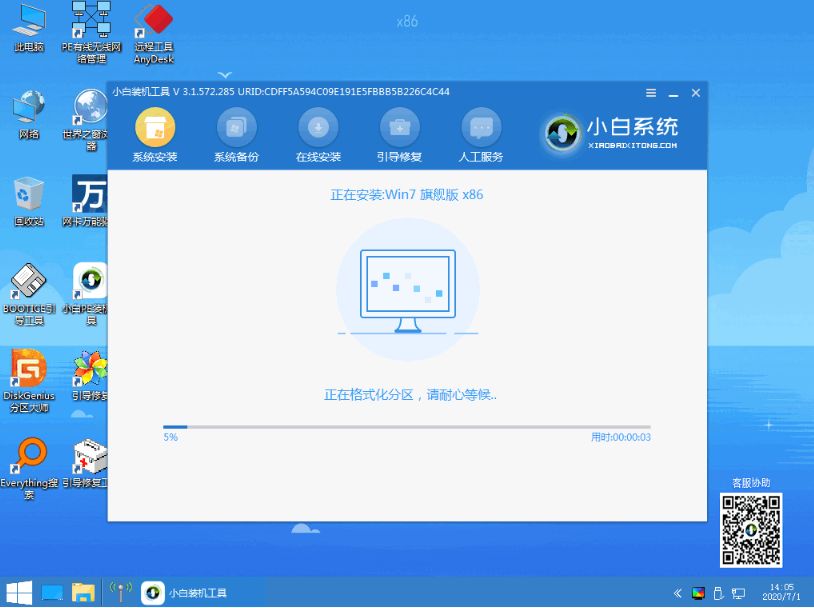
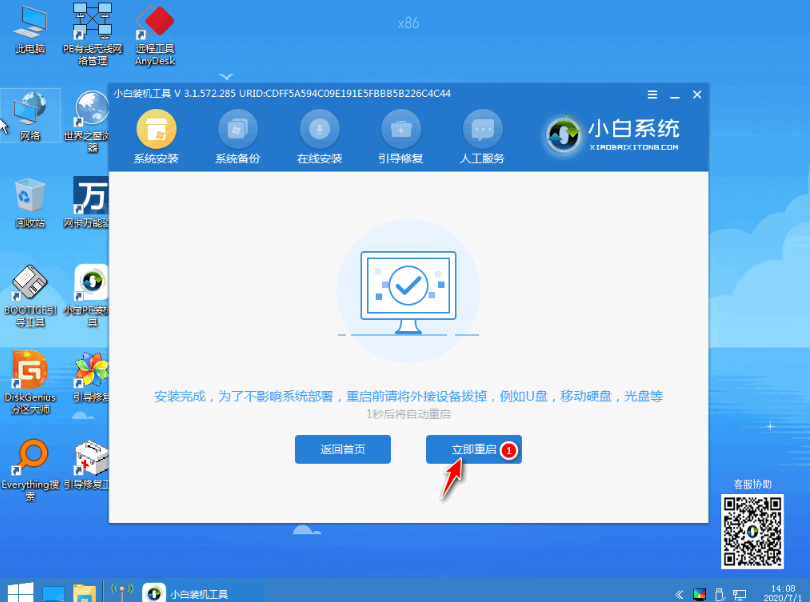
7、重启进入到新的系统界面,即表示安装成功。

以上便是借助小白一键重装系统工具安装iso文件系统到c盘的方法,有需要的小伙伴可以参照教程操作。
今天带大家了解了的相关知识,希望对你有所帮助;关于文章的技术知识我们会一点点深入介绍,欢迎大家关注golang学习网公众号,一起学习编程~
声明:本文转载于:Win7旗舰版 如有侵犯,请联系study_golang@163.com删除
相关阅读
更多>
-
501 收藏
-
501 收藏
-
501 收藏
-
501 收藏
-
501 收藏
最新阅读
更多>
-
493 收藏
-
363 收藏
-
315 收藏
-
170 收藏
-
449 收藏
-
384 收藏
-
310 收藏
-
491 收藏
-
206 收藏
-
347 收藏
-
352 收藏
-
422 收藏
课程推荐
更多>
-

- 前端进阶之JavaScript设计模式
- 设计模式是开发人员在软件开发过程中面临一般问题时的解决方案,代表了最佳的实践。本课程的主打内容包括JS常见设计模式以及具体应用场景,打造一站式知识长龙服务,适合有JS基础的同学学习。
- 立即学习 543次学习
-

- GO语言核心编程课程
- 本课程采用真实案例,全面具体可落地,从理论到实践,一步一步将GO核心编程技术、编程思想、底层实现融会贯通,使学习者贴近时代脉搏,做IT互联网时代的弄潮儿。
- 立即学习 516次学习
-

- 简单聊聊mysql8与网络通信
- 如有问题加微信:Le-studyg;在课程中,我们将首先介绍MySQL8的新特性,包括性能优化、安全增强、新数据类型等,帮助学生快速熟悉MySQL8的最新功能。接着,我们将深入解析MySQL的网络通信机制,包括协议、连接管理、数据传输等,让
- 立即学习 500次学习
-

- JavaScript正则表达式基础与实战
- 在任何一门编程语言中,正则表达式,都是一项重要的知识,它提供了高效的字符串匹配与捕获机制,可以极大的简化程序设计。
- 立即学习 487次学习
-

- 从零制作响应式网站—Grid布局
- 本系列教程将展示从零制作一个假想的网络科技公司官网,分为导航,轮播,关于我们,成功案例,服务流程,团队介绍,数据部分,公司动态,底部信息等内容区块。网站整体采用CSSGrid布局,支持响应式,有流畅过渡和展现动画。
- 立即学习 485次学习
